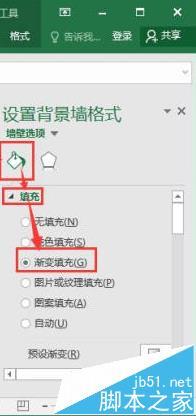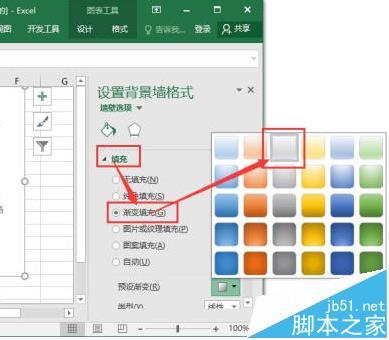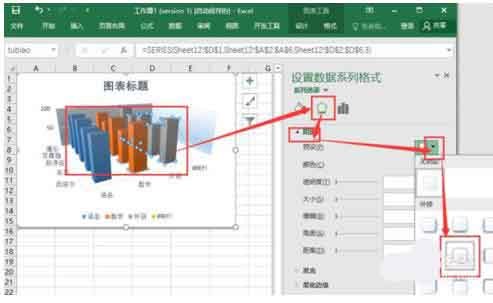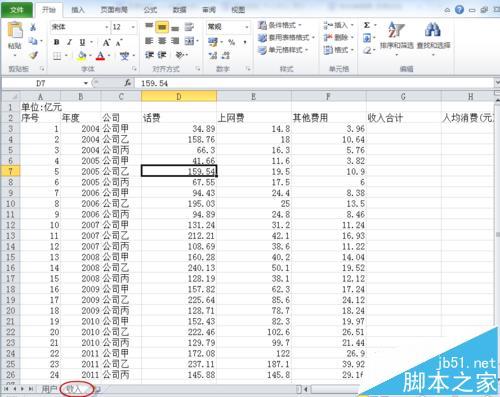Excel2016图表要怎么添加三维立体效果 excel2019怎么用三维图表
来源: 最后更新:24-08-14 12:10:05
导读:Excel2016图表要怎么添加三维立体效果 1.打开Excel表格,在表格中创建一个三维柱形图表,在图表背景上右键点击"设置背景墙格式" 2.点击之后会弹出"
-
1、打开Excel表格,在表格中创建一个三维柱形图表,在图表背景上右键点击“设置背景墙格式”

2、点击之后会弹出“设置背景墙格式”窗口,在窗口中选择“填充线条”中“填充”选项里的“渐变填充”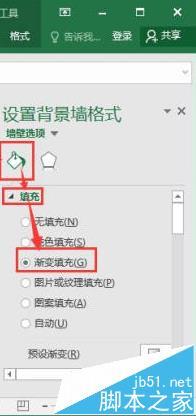
3、选择完之后在“预设渐变”中选着一种适合的背景渐变颜色。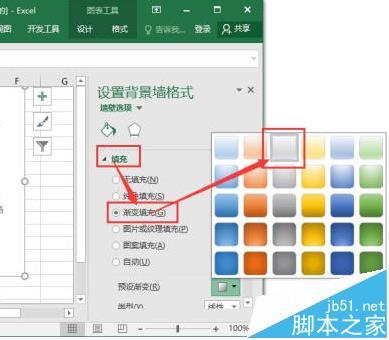
4、接下来选中图表绘制区域,右侧会显示“设置图表区格式”,然后在“效果”的“三维旋转”中对预设等进行调成。
5、其中具体参数的设置,参照小编在图中的设置方法:包括XY坐标等。
6、最后在图表中依次选择数据系列,在“设置数据系列格式”中鼠标点击“效果”按钮,打开“阴影”项,在里面选着一种适合的预设阴影即可。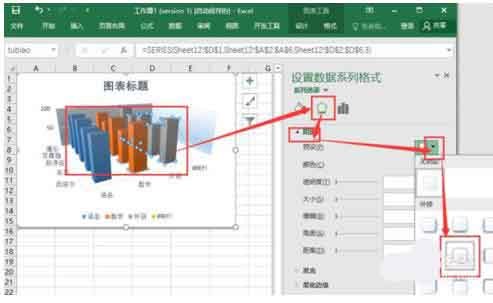 免责声明:本文系转载,版权归原作者所有;旨在传递信息,其原创性以及文中陈述文字和内容未经本站证实。
免责声明:本文系转载,版权归原作者所有;旨在传递信息,其原创性以及文中陈述文字和内容未经本站证实。
 爱之初小麦电视剧最后的结局 爱之初小麦电视剧最后的结局怎么样
爱之初小麦电视剧最后的结局 爱之初小麦电视剧最后的结局怎么样
2024中秋节高速免费吗?(2024中秋节高速免费吗)不免费。
离岸人民币通俗解释(离岸人民币交易规则) 可以寄到家做的手工活 可以寄到家做的手工活哪里找 笋丝是什么意思(笋丝什么意思饭圈) 7s管理内容是什么(工厂7s管理内容是什么)热门标签
热门文章
-
Excel2016最大值最小值要怎么突出显示? excel最大最小值公式 24-08-14
-
EXCEL折线图要怎么添加数据标记? excel折线图要怎么添加数据标记符号 24-08-14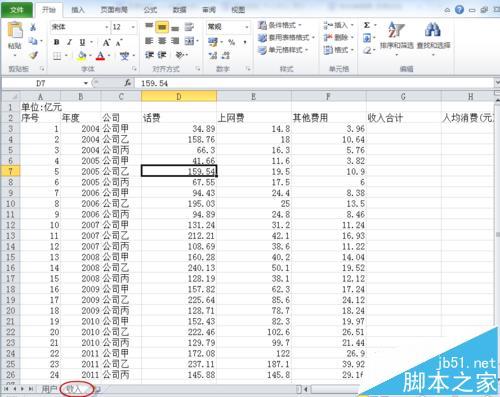
-
excel要怎么隐藏批注和标识符?(excel批注怎么隐藏?excel批注不显示方法) 24-08-14
-
宝宝培养好习惯做法 24-08-13
-
世嘉灯泡型号是什么(世嘉灯泡型号是什么样的) 24-08-13
-
工作的一句正能量短句 工作正能量简短一句话 24-08-13
-
电脑屏幕老是跳屏怎么办 电脑屏幕老是跳屏怎么办恢复 24-08-13
-
宝宝辅食蛋黄怎么搭配吃 宝宝添加辅食蛋黄做法 24-08-13
-
早安简短精辟一句话正能量 早安简短精辟一句话正能量图片 24-08-13
-
新年送什么礼物好 新年送什么礼物好呢 24-08-13